Fehler 30016-22 bei der Installation von Office behoben

Ist die Fehlermeldung Etwas ist schief gelaufen. Entschuldigung, wir sind auf ein Problem gestoßen; Fehlercode: 30016-22 beunruhigt Sie? Viele Benutzer haben sich darüber beschwert, dass diese Fehlermeldung jedes Mal auftritt, wenn sie versuchen, Microsoft Office zu installieren. Glücklicherweise können Sie diesen Methoden folgen, um das Problem zu beheben.
Was ist der Fehlercode 30016-22 bei der Installation von Office?
Der Fehlercode 30016-22 tritt normalerweise auf, wenn ein Benutzer versucht, Office 365 zu installieren oder zu aktualisieren. Dieser Fehler tritt hauptsächlich aufgrund von Registrierungskonflikten und unzureichender Speicherplatzzuweisung auf. Einige andere Gründe, die dies auftreten können, sind:
- Instabile Internetverbindung
- Behinderung durch Anwendungen von Drittanbietern
- Beschädigte oder veraltete Installationsdateien
Fehler 30016-22 bei der Installation von Office behoben
Um den Office-Installationsfehlercode 30016-22 zu beheben, starten Sie zunächst Ihr Gerät neu und versuchen Sie erneut, Office zu installieren. Wenn der Fehler dadurch jedoch nicht behoben wird, gehen Sie folgendermaßen vor:
- Verwenden Sie den Microsoft Support- und Wiederherstellungs-Assistenten
- Leeren Sie Speicherplatz mit der Datenträgerbereinigung
- Löschen Sie Office-Registrierungsunterschlüssel
- Deaktivieren Sie Ihren Antiviren-/Firewall-Schutz vorübergehend
- Installieren Sie Office im sauberen Startmodus
- Reparieren Sie die Office-Installation
Sehen wir uns diese nun im Detail an.
1] Verwenden Sie den Microsoft-Support- und Wiederherstellungsassistenten

2] Leeren Sie Speicherplatz mit der Datenträgerbereinigung

Wenn der Datenträger, auf dem Sie versuchen, Office zu installieren, nicht über genügend Speicherplatz verfügt, schlägt der Vorgang möglicherweise fehl. Führen Sie eine Datenträgerbereinigung durch und prüfen Sie, ob das Problem behoben wird. Hier ist, wie:
- Suchen Sie nach Datenträgerbereinigung und klicken Sie auf Öffnen
- Wählen Sie die Dateien aus, die Sie löschen möchten
- Das Disk Cleanup-System fragt nun nach einer Bestätigung.
- Klicken Sie auf Dateien löschen , um fortzufahren.
- Beachten Sie, dass Sie weitere Optionen sehen, wenn Sie auf Systemdateien bereinigen klicken.
- Mit dieser Option können Sie alle außer den neuesten Systemwiederherstellungspunkten, Windows Update Cleanup, früheren Windows-Installationen usw. löschen.
3] Office-Registrierungsunterschlüssel löschen
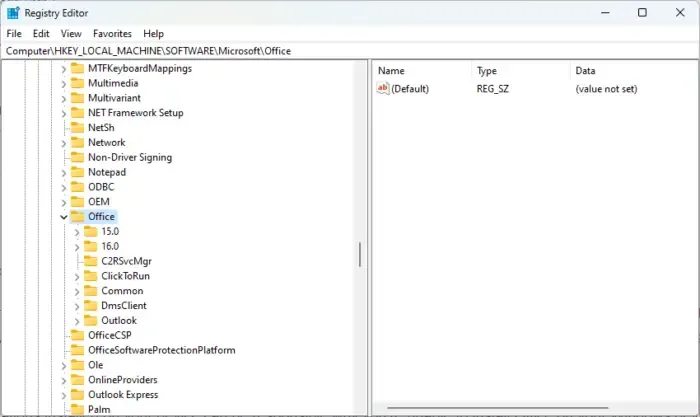
Wenn der Fehler immer noch nicht behoben ist, sind die Office-Registrierungsunterschlüssel möglicherweise nicht richtig installiert. Um dies zu beheben, müssen Sie diese Unterschlüssel löschen. Hier ist wie:
- Klicken Sie auf Start , suchen Sie nach dem Registrierungseditor und öffnen Sie ihn.
- Navigieren Sie nun zu folgendem Pfad:
Computer\HKEY_LOCAL_MACHINE\SOFTWARE\Microsoft\Office - Löschen Sie nun alle Unterschlüssel unter dem Office- Schlüssel.
- Starten Sie Ihr Gerät danach neu und prüfen Sie, ob Sie Office installieren können.
4] Schalten Sie Drittanbieter-Antivirus vorübergehend aus
Auf Ihrem Gerät installierte Antivirensoftware von Drittanbietern kann für das Fehlschlagen der Office-Installation verantwortlich sein. Deaktivieren Sie die Antivirensoftware und prüfen Sie, ob der Fehler behoben ist. Wenn das Deaktivieren der Software nicht funktioniert, deinstallieren Sie die Antivirensoftware vorübergehend und suchen Sie nach derselben. Wenn Sie ein VPN verwenden, deaktivieren Sie es außerdem.
5] Installieren Sie Office im sauberen Startmodus

Andere installierte Anwendungen auf Ihrem Gerät können dafür verantwortlich sein, warum Sie Office nicht auf Ihrem Windows-Gerät installieren können. Führen Sie einen sauberen Neustart Ihres PCs durch, um alle Anwendungen von Drittanbietern einzuschränken, und versuchen Sie erneut, sich anzumelden. So können Sie einen sauberen Neustart durchführen.
Wenn der Fehler nicht im Clean Boot State erscheint, müssen Sie möglicherweise einen Prozess nach dem anderen manuell aktivieren und sehen, wer der Übeltäter ist. Sobald Sie es identifiziert haben, deaktivieren oder deinstallieren Sie die Software.
6] Office-Installation reparieren
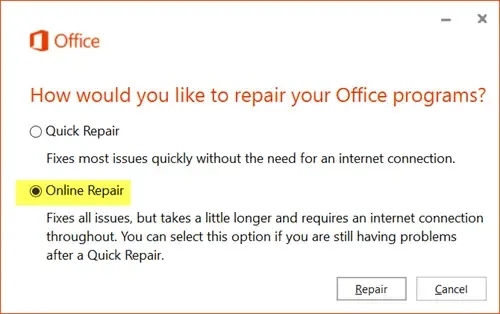
Wenn Ihnen keiner dieser Schritte weiterhelfen konnte, sollten Sie Office online reparieren. Es ist bekannt, dass es den meisten Benutzern hilft, diesen Fehler zu überwinden. So geht’s:
- Drücken Sie die Windows-Taste + I, um die Einstellungen zu öffnen .
- Klicken Sie auf Apps > Apps & Funktionen .
- Scrollen Sie nun nach unten, klicken Sie auf das Office-Produkt, das Sie reparieren möchten, und wählen Sie Ändern .
- Klicken Sie auf Online-Reparatur und befolgen Sie die Anweisungen auf dem Bildschirm.
Wie behebe ich einen Microsoft Office-Installationsfehler?
Um den Microsoft Office-Installationsfehler zu beheben, versuchen Sie, Ihr Gerät neu zu starten und das Microsoft Support and Recovery Assistant Tool auszuführen. Wenn dies jedoch nicht funktioniert, können Sie es im sauberen Startzustand installieren und die Office-Installation reparieren.



Schreibe einen Kommentar